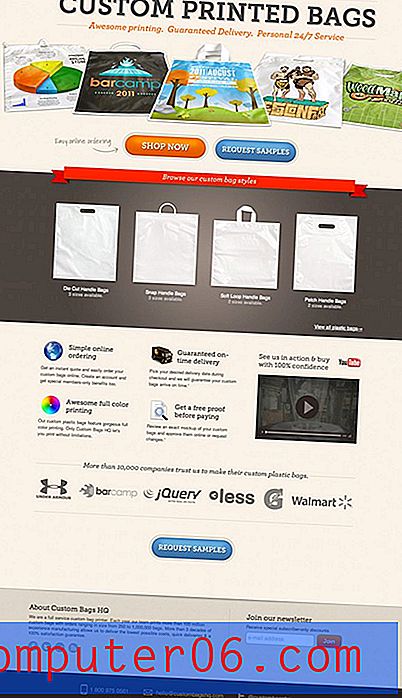Kuidas peita Photoshop CS5 sirvimisvõimalus sirvis?
Kui olete juba mõnda aega Photoshop CS5 kasutanud, siis olete tõenäoliselt kogemata klõpsanud valiku Ava sirvimise ajal suvandil Sirvi sildas . Ehkki kellelegi, kes seda programmi ei kasuta, ei pruugi see tunduda, võivad need mõned sekundid, mida peate Bridži käivitamisel ootama, olema väga pettumust valmistavad. Isegi kui kasutate silda, võib selle asukoht menüüs Fail olla problemaatiline.
Õnneks on Photoshop CS5 menüüd kohandatavad ja soovimatuid valikuid saab vaate eest peita. Meie allolev juhendaja näitab teile, kuhu minna, kui soovite varjata suvandit „Sirvi sildas”, et tagada, et te ei pea enam muretsema selle tahtmatu klõpsamise pärast.
Lõpetage kogemata Photoshop CS5 silla sirvimisel klõpsamine
Allpool toodud juhised eemaldavad suvandi Sirvi sildas oma Photoshopi programmi menüüst Fail . Kui soovite seda suvandit tulevikus kasutada, järgige valiku uuesti lubamiseks neid samme uuesti. Need toimingud viidi läbi Photoshop CS5 Windowsi versiooniga.
1. samm: käivitage Photoshop CS5.
2. samm: klõpsake ekraani ülaosas menüüs suvandil Redigeerimine .

3. samm: klõpsake selle menüü allosas valikut Menüüd . Pange tähele, et sellele valikule pääsete juurde ka vajutades Alt + Shift + Ctrl + M.
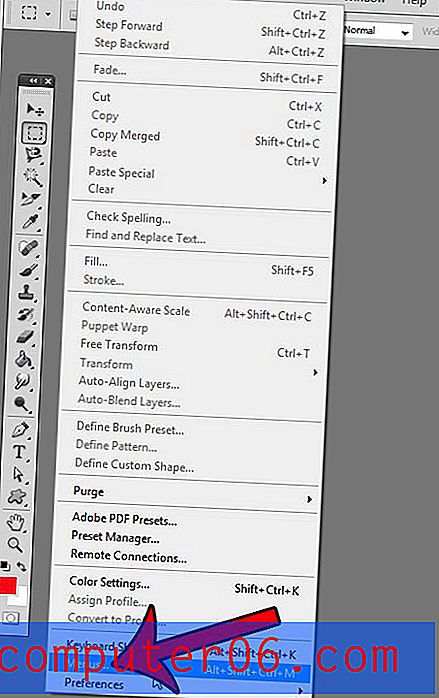
4. samm: klõpsake menüü Rakendus käsk suvandist Fail vasakul olevat noolt.
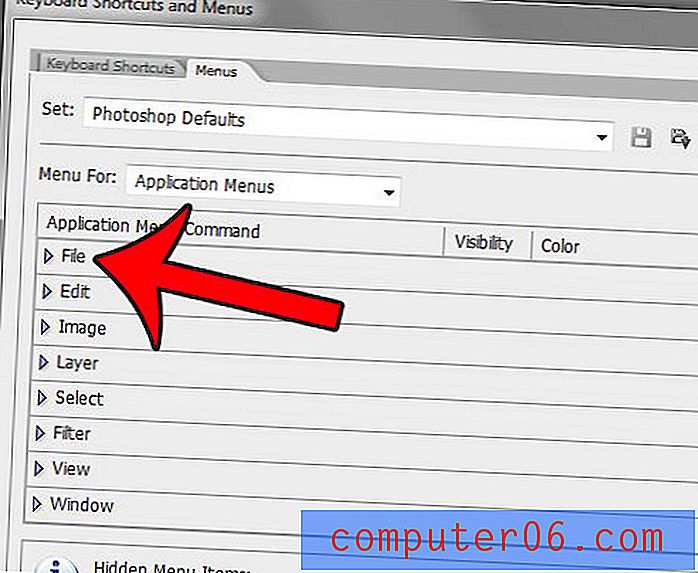
5. samm: klõpsake silmist ikooni, mis asub sirvimisest Bridge'is paremal. See eemaldab silmade ikooni kastist, nagu alloleval pildil.
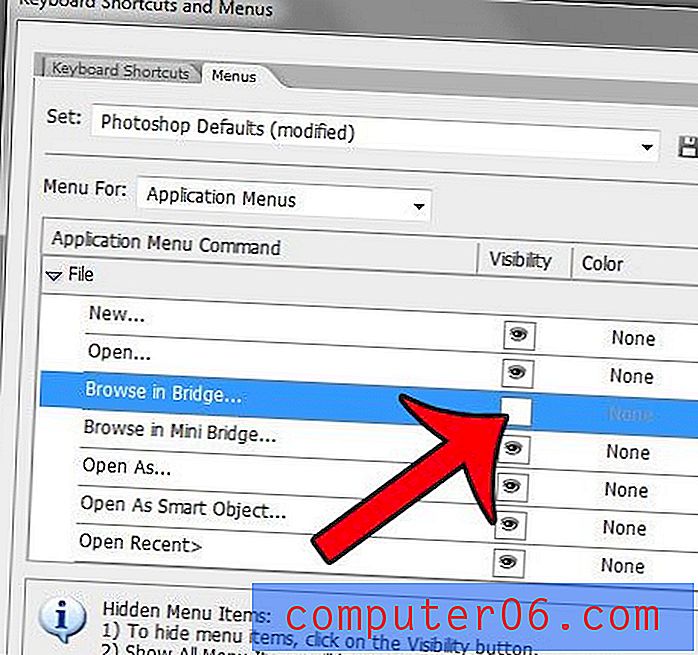
6. samm: muudatuste salvestamiseks klõpsake akna paremas ülanurgas nuppu OK .
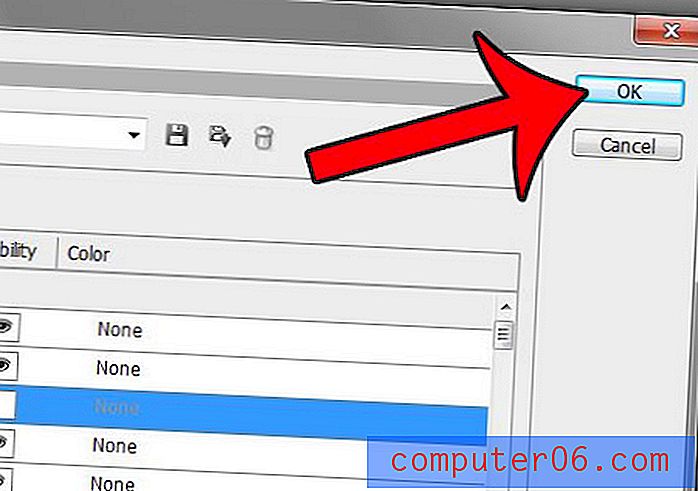
Pange tähele, et kui soovite ikkagi faile sillal avada, kuid soovite lihtsalt selle valiku menüüst Fail eemaldada, saate silla avada, vajutades klaviatuuril Alt + Ctrl + O.
Kas on mõni toiming, mida soovite, et saaksite Photoshopis teha otsetee abil, kuid ühte pole olemas? Klõpsake siin ja lugege, kuidas Photoshopis kohandatud otsetee luua.